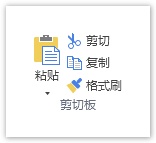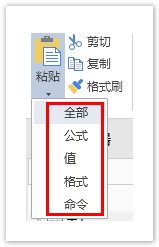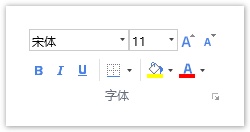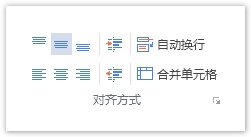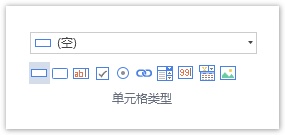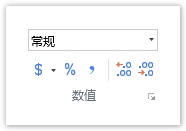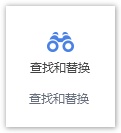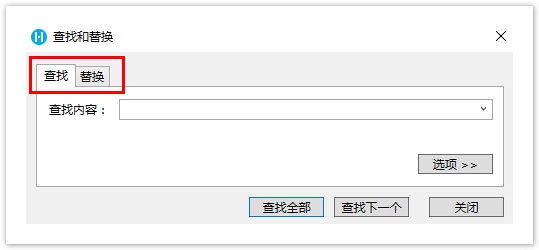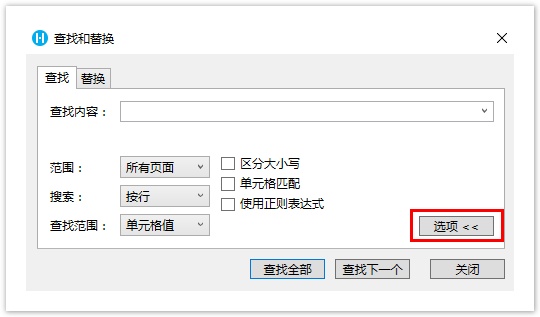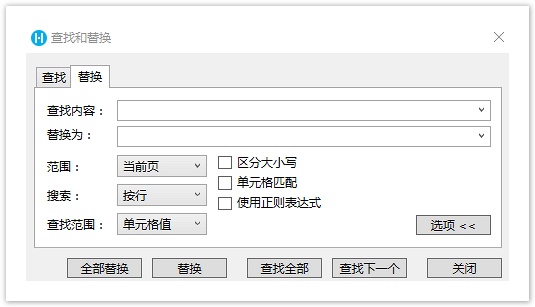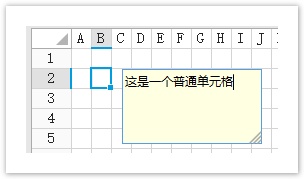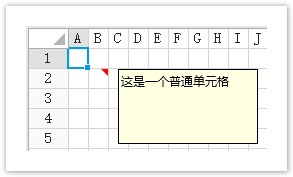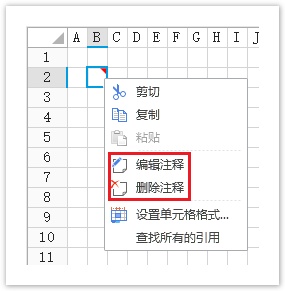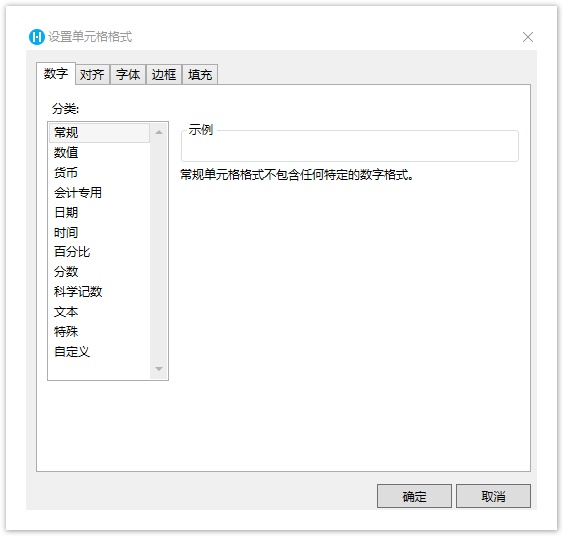1.描述
活字格的页面与Excel类似,由纵横的单元格构成,其单元格的操作也类似Excel。
您可以在功能区中选择“开始”菜单,对单元格进行相关设置。
图1 开始菜单设置
2.基本操作
剪切板
在“剪切板”区域,可使用复制、粘贴、剪切及格式刷。
图2 剪切板
说明
字体
在“字体”区域,设置字体、字号、加粗、斜体、下划线、边框、填充色、字体颜色。
图3 字体
对齐方式
在“对齐方式”区域,设置文本的对齐方式、增加或减少缩进量、自动换行、合并单元格。
图4 对齐方式
单元格类型
在“单元格类型”区域,为单元格设置单元格类型。单击下拉按钮可显示所有的单元格类型。
单元格类型包括按钮、文本框、复选框、单选按钮、超链接、组合框、数字、日期、图片等。
图5 单元格类型
数值
设置数字的格式。通过为数字应用不同的格式,可以更改数字的外观而不会更改数字本身。
图6 数值
数字格式及说明见表1。
表1 数字格式说明
| 格式 | 说明 |
|---|---|
常规 | 键入数字时活字格所应用的默认数字格式。多数情况下,设置为“常规”格式的数字即以键入的方式显示。然而,如果单元格的宽度不够显示整个数字,则“常规”格式将对带有小数点的数字进行四舍五入。“常规”数字格式还对较大的数字(12 位或更多)使用科学计数(指数)表示法。 |
数值 | 用于数字的一般表示。您可以指定要使用的小数位数、是否使用千位分隔符以及如何显示负数。 |
货币 | 用于一般货币值并显示带有数字的默认货币符号。您可以指定要使用的小数位数、是否使用千位分隔符以及如何显示负数。 |
会计专用 | 也用于货币值,但是它会在一列中对齐货币符号和数字的小数点。 |
日期 | 根据您指定的类型和区域设置(国家/地区),将日期和时间序列号显示为日期值。以星号 (*) 开头的日期格式受在“控制面板”中指定的区域日期和时间设置更改的影响。不带星号的格式不受“控制面板”设置的影响。 |
时间 | 根据您指定的类型和区域设置(国家/地区),将日期和时间序列号显示为时间值。以星号 (*) 开头的时间格式受在“控制面板”中指定的区域日期和时间设置更改的影响。不带星号的格式不受“控制面板”设置的影响。 |
百分比 | 将单元格值乘以 100,并将结果与百分号 (%) 一同显示。您可以指定要使用的小数位数。 |
分数 | 根据所指定的分数类型以分数形式显示数字。 |
科学记数 | 以指数计数法显示数字,将其中一部分数字用 E+n 代替,其中,E(代表指数)指将前面的数字乘以 10 的 n 次幂。例如,2 位小数的“科学记数”格式将 12345678901 显示为 1.23E+10,即用 1.23 乘以 10 的 10 次幂。您可以指定要使用的小数位数。 |
文本 | 将单元格的内容视为文本,并在键入时准确显示内容,即使键入数字也是如此。 |
特殊 | 将数字显示为邮政编码、中文小写数字或中文大写数字。 |
自定义 | 使您能够修改现有数字格式代码的副本。使用此格式可以创建添加到数字格式代码列表中的自定义数字格式。 |
查找和替换
使用“查找和替换”功能在活字格页面中搜索某些内容,例如特定的数字或文本字符串等。
单击“查找和替换”。
图7 查找和替换
请执行下列操作之一:
- 要查找文本和数字,单击“查找”。
- 要查找和替换文本或数字,单击“替换”。
图8 查找或替换
在“查找内容”框中,键入您要搜索的文本或数字,或者单击“查找内容”框中的箭头,然后在列表中单击一个最近的搜索。
单击“选项”进一步定义查找,然后执行下列任何一项操作:
- 要在当前页或所有页面中查找数据,请在“范围”框中选择“当前页”或“所有页面”。
要按行或按列查找数据,请在“搜索”框中选择“按行”或“按列”。
要查找带有特定详细信息的数据,请在“查找范围”框中选择,支持查找单元格值、单元格公式、单元格类型、命令、表格、条件格式、数据验证、数据表权限、注释和全部。
要查找区分大小写的数据,请勾选“区分大小写”复选框。
如果要查找只包含您在“查找内容”框中键入的字符的单元格,请勾选“单元格匹配”复选框。
- 如果您要使用正则表达式查找您输入的内容,请勾选“使用正则表达式”。
图9 自定义查找
请执行下列操作之一:
要查找文本或数字,单击“查找全部”或“查找下一个”。
要替换文本或数字,请在“替换为”框中键入替换字符(或将此框留空以便将字符替换成空),然后单击“替换”或“全部替换”。
图10 替换
3.右键菜单操作
您可以选中单元格,右击,在菜单中选择剪切、复制、粘贴、新建注释、设置单元格格式、查找所有的引用。
图11 右键菜单操作
新建注释
在活字格中,如果页面上的某些单元格需要提醒或者需要特别说明的时候,您就可以通过添加单元格注释来对目标单元格进行及时的记录,而不破坏原有的页面及布局。
选择一个单元格或单元格区域,右击选择新建注释,或按Shift+F2,就会弹出一个窗口,您可以在这个窗口中输入注释。
图12 新建注释
输入完成后,单元格的右上角就会有一个红色的小三角形,表示该单元格添加了注释。将鼠标悬停到小三角形上,就会显示单元格的注释。
图13 显示注释
右击添加了注释的单元格,在右键菜单中可以选择编辑和删除注释。
图14 编辑及删除注释
设置单元格格式
单击“设置单元格格式”后,可在对话框中设置数字、对齐、字体、边框和填充。